Oletko asentanut Windows 10: n tietokoneellesi, mutta et ole vielä aktivoinut lisenssisi? Näetkö vesileiman "Aktivoi Windows Windows aktivoidaksesi " näytön oikeassa alakulmassa? Tämä vesileima voi olla ärsyttävää, varsinkin jos käytät tietokonettasi työskentelemään tai viihdyttämään itseäsi. Onneksi on olemassa ratkaisuja sen poistamiseksi pysyvästi ja hyödyntämään käyttöjärjestelmääsi täysin. Tässä artikkelissa selitämme, mitä Windows , miksi on tärkeää tehdä ja kuinka poistaa "Aktivoi Windows " -vesilevy näytölläsi.
Mikä on Windows aktivointi?

Windows aktivointi on prosessi, jolla varmistetaan, että Windows -kopiosi on aito ja että sitä ei käytetä useammassa laitteessa kuin lisenssissä sallitaan. Windowsin aktivoinnin avulla voit myös hyötyä järjestelmäpäivityksistä Windows Microsoftin teknisestä tuesta.
Windows käyttöoikeuksia on kahta päätyyppiä : tuoteavain ja digitaalinen käyttöoikeus. , jonka saat ostaessasi Windows Microsoftilta tai jälleenmyyjältä. Sinun on annettava tämä avain, kun asennat tai asennat uudelleen Windows aktivoidaksesi lisenssisi . Digitaalinen käyttöoikeus on aktivointioikeus, joka on linkitetty laitteeseesi ja Microsoft-tiliisi. Saat digitaalisen käyttöoikeuden, kun päivität Windows 10:een ilmaiseksi aktivoidusta Windows Windows :stä tai Windows 8.1:stä tai ostat uuden tietokoneen, jossa on esiasennettu Windows
Voit tarkistaa tietokoneesi aktivointitilan siirtymällä Asetukset> Päivitys ja suojaus> Aktivointi. Jos tietokoneesi aktivoidaan, näet viestin " Windows on aktivoitu". Muutoin näet viesti " Windows ei ole aktivoitu " ja vesileima "aktivoivat Windows " ilmestyy näytölle.
Miksi aktivoida Windows ?
Windows aktivoinnilla on useita etuja:
– Voit olla varma, että Windows -kopiosi on laillinen ja Microsoftin käyttöehtojen mukainen.
- Voit käyttää kaikkia Windows mukautusominaisuuksia , kuten taustakuvan vaihtamista, korostusväriä, Käynnistä-valikon asettelua jne.
– Saat järjestelmäpäivityksiä , jotka parantavat tietokoneesi suorituskykyä, vakautta ja turvallisuutta.
– Voit hyötyä Microsoftin teknisestä tuesta, jos tietokoneessasi ilmenee ongelmia.
– Voit linkittää digitaalisen käyttöluvan Microsoft-tiliisi , mikä helpottaa Windows uudelleenaktivointia jos laitteistoa vaihdetaan tai järjestelmä asennetaan uudelleen.
Jos et aktivoi Windows, vaarana on:
- nähdäksesi filigraanin "Aktivoi Windows " näkyy näytöllä , mikä voi olla kiusallista ja ruma.
– Et voi käyttää Windows mukautusominaisuuksia , mikä rajoittaa mahdollisuuksiasi muokata tietokonettasi makusi ja tarpeidesi mukaan.
– Ei vastaanota järjestelmäpäivityksiä , mikä voi tehdä tietokoneestasi alttiiksi virheille, viruksille ja haitallisille hyökkäyksille.
– Ei saa teknistä tukea Microsoftilta, mikä voi vaikeuttaa Windows ongelmien , joita voit kohdata tietokoneessasi.
– Digitaalisen lisenssin yhdistäminen Microsoft-tiliisi voi vaikeuttaa Windows uudelleenaktivointia laitteiston muutoksen yhteydessä
Kuinka poistaa "Aktivoi Windows " vesileima näytöltäsi?

"Aktivoi Windows " -vesilevy näytöltäsi on useita Yksinkertaisin ja suositeltavin on aktivoida Windows kelvollisella tuotteella tai digitaalisella lisenssillä . Jos sinulla ei ole digitaalista tuote- tai lisenssiavainta, voit ostaa sellaisen Microsoftilta tai jälleenmyyjältä. Muuten voit kokeilla muita vaihtoehtoisia ratkaisuja, mutta ne eivät ole taattuja ja voivat aiheuttaa riskiä tietokoneellesi.
Tämä artikkeli saattaa kiinnostaa sinua: Miksi Windows 11 voi parantaa tietokoneesi suorituskykyä?
Aktivoi Windows tuoteavaimella
Jos sinulla on Windows Windows -asetuksiin aktivoidaksesi "Aktivoi Windows -veden . Tässä ovat seuraavat vaiheet:
– Siirry kohtaan Asetukset > Päivitys ja suojaus > Aktivointi.

– Napsauta Muuta tuoteavain.
– Anna 25-merkkinen tuoteavain ja napsauta Seuraava.
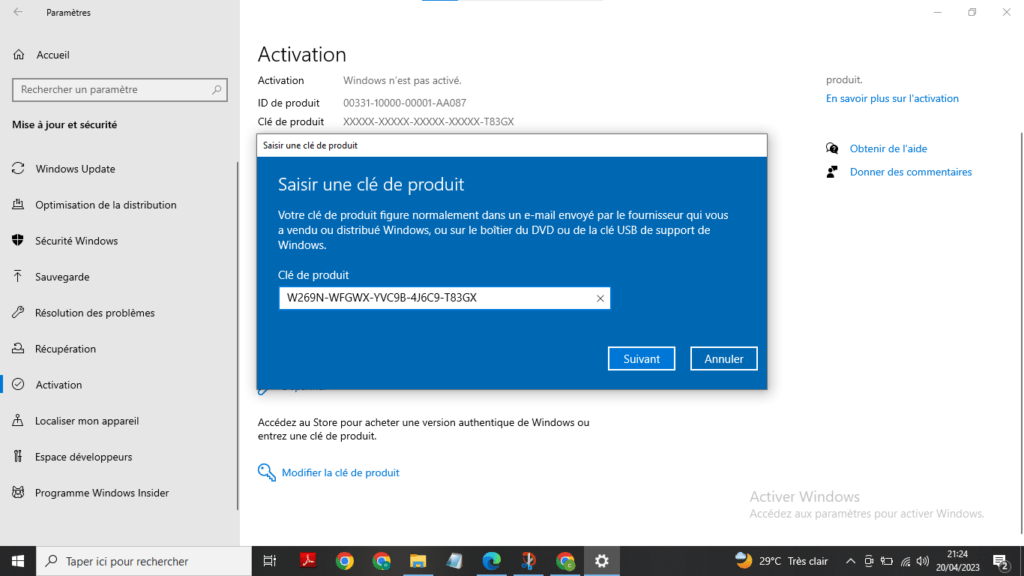
– Suorita aktivointi loppuun noudattamalla näytön ohjeita.
– Käynnistä tietokone tarvittaessa uudelleen.
Aktivoi Windows digitaalisella lisenssillä
Jos sinulla on Windowsdigitaalinen käyttöoikeus, voit aktivoida sen linkittämällä lisenssisi Microsoft-tiliisi. Näin voit myös aktivoida Windows helposti uudelleen, jos laitteistoa vaihdetaan tai järjestelmä asennetaan uudelleen. Noudata seuraavia ohjeita:
– Siirry kohtaan Asetukset > Tilit > Tietosi.

– Napsauta Kirjaudu sisään Microsoft-tilillesi
– Kirjoita Microsoftin sähköpostiosoitteesi ja salasanasi ja napsauta Kirjaudu sisään.

– Siirry kohtaan Asetukset > Päivitys ja suojaus > Aktivointi.
– Napsauta Lisää tili.
– Kirjoita Microsoft-sähköpostiosoitteesi ja salasanasi uudelleen ja napsauta Kirjaudu sisään.
– Digitaalinen lisenssisi on nyt yhdistetty Microsoft-tiliisi ja tietokoneesi on aktivoitu.
Poista "Aktivoi Windows " vesileima komentokehotteella
Jos sinulla ei ole digitaalista tuote- tai Aktivoi Windows -vesilevy komentokehotteella. Tämä menetelmä ei oikeastaan aktivoida Windows , mutta se peittää väliaikaisesti vesileiman. Windows -versioissa ja voidaan peruuttaa järjestelmäpäivitykset. Tässä ovat seuraavat vaiheet:
– Napsauta Käynnistä-painiketta ja kirjoita cmd.

– Napsauta hiiren kakkospainikkeella komentokehotetta ja valitse Suorita järjestelmänvalvojana.
– Jos UAC pyytää lupaa, napsauta Kyllä.
– Kirjoita komentokehote-ikkunaan seuraava komento ja paina Enter: bcdedit -set TESTSIGNING OFF

– Ota muutokset käyttöön käynnistämällä tietokoneesi uudelleen.
Poista "Aktivoi Windows " Watermark Register Editor -sovelluksella
Toinen menetelmä "Aktivoi Windows " on rekisteröintieditorin käyttö. Tämä menetelmä ei myöskään tosiasiallisesti aktivoi Windows , mutta se muuttaa rekisterin arvoa vesileiman piilottamiseksi. Windows : n kaikissa versioissa ja se voidaan peruuttaa järjestelmäpäivityksillä. Lisäksi se sisältää riskit tietokoneen vakauden ja turvallisuuden suhteen, jos et käsittele rekisteriä huolellisesti. Tässä ovat seuraavat vaiheet:
– Napsauta Käynnistä-painiketta ja kirjoita regedit.

– Napsauta hiiren kakkospainikkeella Rekisterieditoria ja valitse Suorita järjestelmänvalvojana.
– Jos UAC pyytää lupaa, napsauta Kyllä.
– Siirry Rekisterieditori-ikkunassa seuraavaan avaimeen: HKEY_CURRENT_USER\Control Panel\Desktop

– Napsauta hiiren kakkospainikkeella tyhjää tilaa oikeanpuoleisessa ruudussa ja valitse Uusi > DWORD (32-bittinen) -arvo.
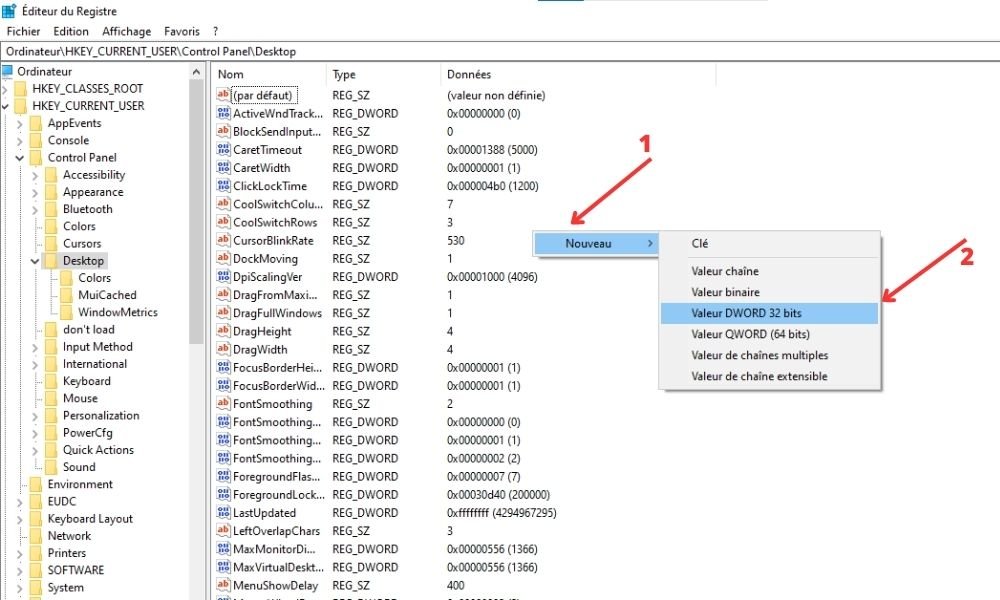
– Nimeä uusi arvo PaintDesktopVersion ja kaksoisnapsauta sitä.
– Muuta avautuvassa ikkunassa Data-arvo arvosta 1 arvoon 0 ja napsauta OK.

– Ota muutokset käyttöön käynnistämällä tietokoneesi uudelleen.
Vertaileva menetelmämenetelmä "Aktivoi Windows " Watermark -sovelluksen poistamiseksi
| Menetelmä | Edut | Haitat |
| Aktivoi Windows tuoteavaimella | – Tämä on yksinkertaisin ja turvallisin tapa – Vesileima katoaa pysyvästi – Windows on todella aktivoitu – Kaikki Windows ominaisuudet ovat käytettävissä | – Sinulla on oltava voimassa oleva tuoteavain |
| Aktivoi Windows digitaalisella lisenssillä | – Tämä on kätevin ja joustavin tapa – Vesileima katoaa pysyvästi – Windows on todella aktivoitu – Kaikki Windows ominaisuudet ovat käytettävissä – Windows uudelleenaktivointi on helpompaa, jos laitteistoa vaihdetaan tai järjestelmä asennetaan uudelleen | – Sinulla on oltava voimassa oleva digitaalinen käyttöoikeus – Sinulla on oltava Microsoft-tili |
| Poista vesileima komentokehotteella | – Tämä on nopein ja helpoin tapa – Vesileima katoaa tilapäisesti – Tuoteavainta tai digitaalista lisenssiä ei tarvita | – Tämä ei ole kestävä tai luotettava menetelmä – Vesileima voi tulla uudelleen näkyviin milloin tahansa – Windows ei ole varsinaisesti aktivoitu – Jotkin Windows ominaisuudet ovat rajoitettuja – Tämä menetelmä ei välttämättä toimi kaikissa Windows 10:n versioissa – Järjestelmäpäivitykset voivat kumota tämän menetelmän |
| Poista vesileima rekisterieditorilla | – Tämä on edistynein ja mukautetuin menetelmä – Vesileima katoaa tilapäisesti – Tuoteavainta tai digitaalista lisenssiä ei tarvita | – Tämä ei ole kestävä tai luotettava menetelmä – Vesileima voi tulla uudelleen näkyviin milloin tahansa – Windows ei ole varsinaisesti aktivoitu – Jotkin Windows ominaisuudet ovat rajoitettuja – Tämä menetelmä ei välttämättä toimi kaikissa Windows 10:n versioissa – Järjestelmäpäivitykset voivat kumota tämän menetelmän – Tämä menetelmä sisältää riskejä tietokoneen vakaudelle ja turvallisuudelle |
Usein kysytyt kysymykset (FAQ)
Mistä tiedän, onko Windows -kopioni aktivoitu?
Voit tarkistaa tietokoneesi aktivointitilan siirtymällä Asetukset> Päivitys ja suojaus> Aktivointi. Jos tietokoneesi aktivoidaan, näet viestin " Windows on aktivoitu ". Muutoin näet viesti " Windows ei ole aktivoitu" ja vesileima "aktivoivat Windows " ilmestyy näytölle.
Mistä löydän tuoteavaimeni tai digitaalisen lisenssini?
Jos ostit Windows -kopion Microsoftilta tai jälleenmyyjältä, sinun olisi pitänyt saada 25-merkkinen tuoteavain sähköpostitse tai tarrassa. Jos ostit uuden tietokoneen, jossa on esiasennettu Windows 10, sinun pitäisi löytää tuoteavain tietokoneen koteloon kiinnitetystä tarrasta tai mukana toimitetusta dokumentaatiosta. Jos päivitit Windows 10:een ilmaiseksi aktivoidusta Windows 7:stä tai Windows 8.1:stä, sinulla on digitaalinen käyttöoikeus, joka on linkitetty laitteeseesi ja Microsoft-tiliisi.
Olenko vaarassa, jos en aktivoi Windows ?
Jos et aktivoi Windows, et ole vaarassa saada Microsoftin laillisia seuraamuksia, mutta vaarana on vaarantaa tietokoneesi turvallisuus ja vakaus. Itse asiassa ilman aktivointia et saa järjestelmäpäivityksiä, jotka korjaavat vikoja, puutteita ja uhkia. Lisäksi et voi käyttää Microsoftin teknistä tukea, jos tietokoneessasi on ongelma.
Voinko käyttää tuoteavainta tai digitaalista lisenssiä useissa tietokoneissa?
Ei, et voi käyttää tuoteavainta tai digitaalista lisenssiä useissa tietokoneissa. Jokainen tuoteavain tai digitaalinen lisenssi liittyy yhteen laitteeseen ja se voidaan siirtää vain tietyissä olosuhteissa. Jos yrität käyttää tuoteavainta tai digitaalista lisenssiä useissa tietokoneissa, saatat nähdä " Aktivoi Windows " -vesilevy kaikissa kyseisissä tietokoneissa.
Voinko aktivoida Windows tuoteavaimella tai digitaalisella lisenssillä toisesta Windows versiosta?
Ei, et voi aktivoida Windows toisen Windowsversion tuoteavaimella tai digitaalisella lisenssillä. Et esimerkiksi voi aktivoida Windows 10:tä Windows 7:n tai Windows 8.1:n tuoteavaimella tai digitaalisella lisenssillä. Sinun on käytettävä tuoteavainta tai digitaalista lisenssiä, joka vastaa tietokoneellesi asennettua Windows versiota ja versiota.




